Hướng dẫn chi tiết cách tạo bảng tính trong Excel
24/02/2025
Nội dung bài viết
Bảng tính là công cụ hữu ích giúp bạn thực hiện các phép tính tổng hợp một cách dễ dàng. Bài viết này sẽ hướng dẫn bạn cách tạo một bảng tính cơ bản trong Microsoft Excel, cụ thể là một báo cáo chi phí đơn giản.
Các bước thực hiện
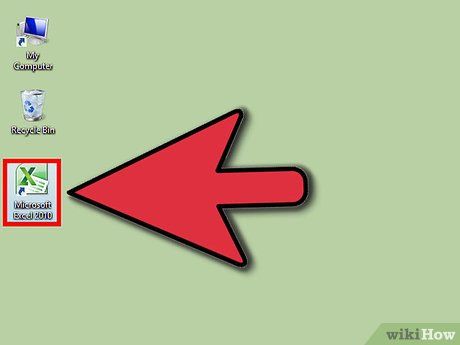
Bắt đầu bằng cách mở Excel.
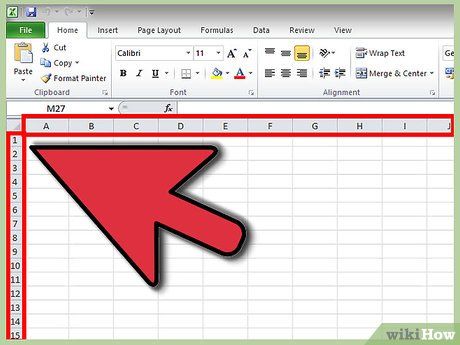
Lưu ý rằng bảng tính bao gồm nhiều hàng và cột.
- Mỗi cột được đánh dấu bằng một chữ cái in hoa ở đầu để xác định vị trí.
- Mỗi hàng được đánh số ở phía bên trái để dễ dàng nhận biết.
- Vị trí của mỗi ô được xác định bằng cách kết hợp chữ cái của cột và số hàng. Ví dụ: Ô đầu tiên ở cột A, hàng 1 là A1; ô ở cột B, hàng 3 là B3.
- Khi bạn nhấp vào một ô, vị trí của ô đó sẽ hiển thị ngay phía trên cột A.
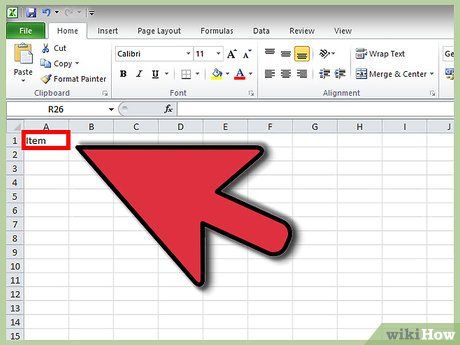
Chọn ô A1 và nhập: Khoản mục (Item).
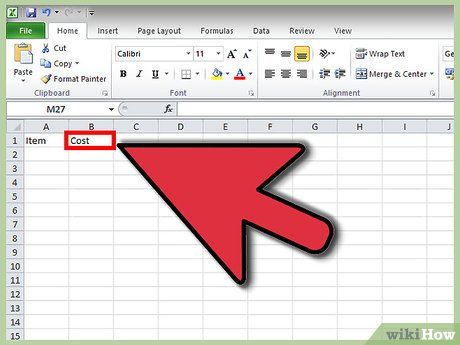
Chọn ô B1 và nhập: Chi phí (Cost).
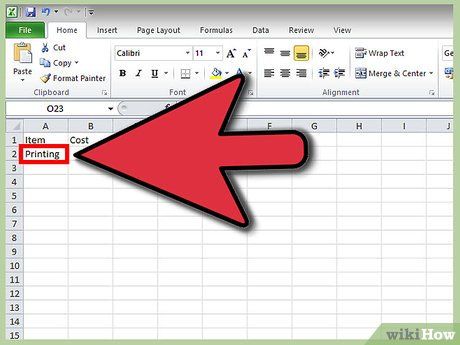
Chọn ô A2 và nhập: In ấn (Printing).
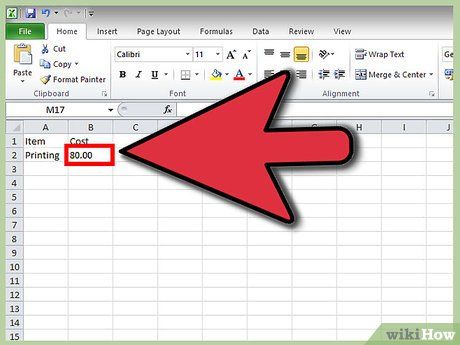
Chọn ô B2 và nhập 80.00.
- Sau khi nhấp ra khỏi ô B2, giá trị 80 sẽ hiển thị rõ ràng trong ô.
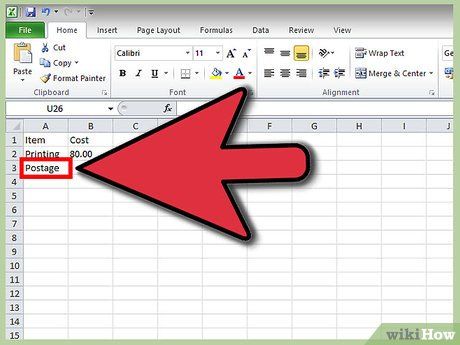
Chọn ô A3 và nhập: Bưu phí (Postage).
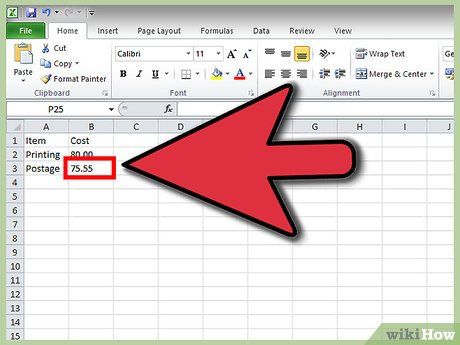
Chọn ô B3 và nhập: 75.55.
- Khi bạn nhấp ra khỏi ô B3, giá trị 75.55 sẽ hiển thị rõ ràng trong ô.
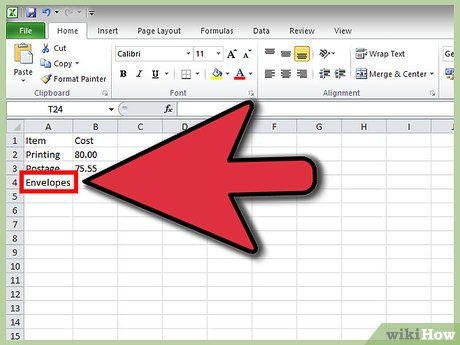
Chọn ô A4 và nhập: Phong bì (Envelopes).
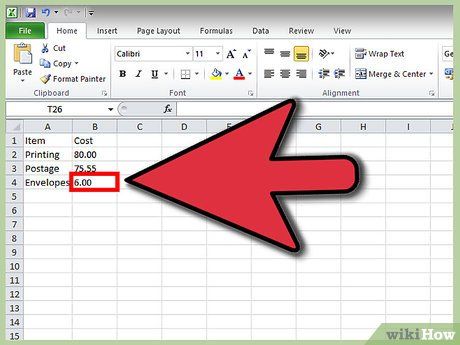
Chọn ô B4 và nhập: 6.00.
- Sau khi nhấp ra khỏi ô B4, giá trị 6 sẽ xuất hiện trong ô.
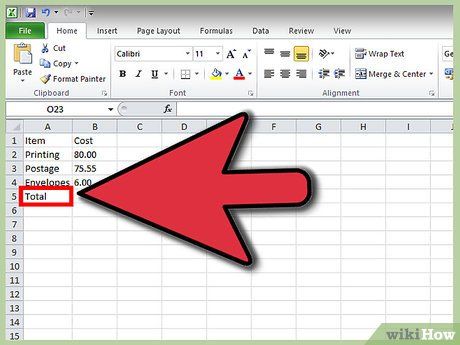
Chọn ô A5 và nhập: Tổng cộng (Total).
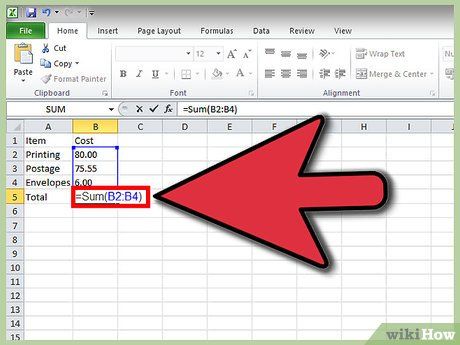
Chọn ô B5 và nhập: =SUM(B2:B4).
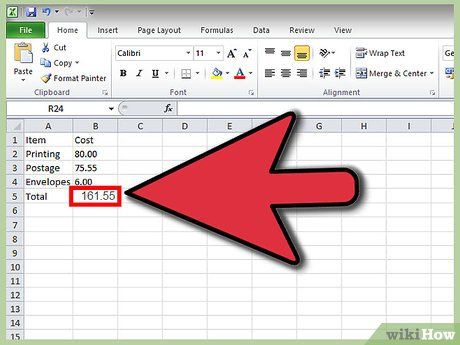
Nhấp vào một ô khác. Giá trị tổng 161.55 sẽ hiển thị trong ô B5.
- SUM(B2:B4) là công thức tính toán. Công thức này giúp thực hiện các phép tính toán học trong Excel. Để Excel nhận diện công thức, bạn cần thêm dấu bằng (=) ở phía trước.
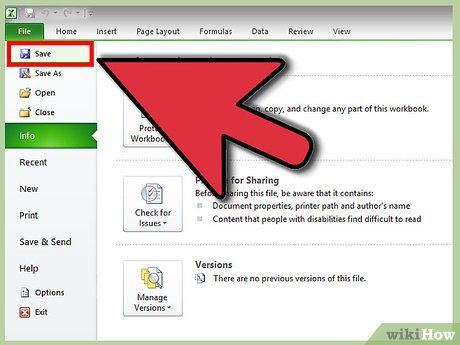
Nhấp Lưu (Save).
Lời khuyên hữu ích
- Phương pháp này có thể áp dụng cho Excel 2003 hoặc các phiên bản cũ hơn.
- Hãy chọn các ô từ B2 đến B4 để thao tác dễ dàng.
Những điều bạn cần chuẩn bị
- Máy tính chạy hệ điều hành Windows hoặc Mac OSX
- Phần mềm Microsoft Excel
Du lịch
Ẩm thực
Khám phá
Đi Phượt
Vẻ đẹp Việt Nam
Chuyến đi
Có thể bạn quan tâm

Top 15 bài văn tả về em gái hoặc chị gái ấn tượng nhất

10 Cuốn sách giáo dục giới tính hay nhất dành cho tuổi dậy thì

Hướng dẫn chi tiết cách ngắt trang trong Word phiên bản 2007, 2010, 2013 và 2016

Top 10 bài văn miêu tả bác nông dân ấn tượng nhất

100+ Thiết kế hình xăm Naruto đẹp nhất năm 2025


